NodeJS模块化②(npm与包)
包
Node.js 中的第三方模块又叫做包。
就像电脑和计算机指的是相同的东西,第三方模块和包指的是同一个概念,只不过叫法不同。
不同于 Node.js 中的内置模块与自定义模块,包是由第三方个人或团队开发出来的,免费供所有人使用。
我们为什么需要包呢?
由于 Node.js 的内置模块仅提供了一些底层的 API,导致在基于内置模块进行项目开发的时,效率很低。
包是基于内置模块封装出来的,提供了更高级、更方便的 API,极大的提高了开发效率。
包和内置模块之间的关系,类似于 jQuery 和 浏览器内置 API 之间的关系。、
包的下载
国外有一家 IT 公司,叫做 npm, Inc. 这家公司旗下有一个非常著名的网站:https://www.npmjs.com/ ,它是全球最大的包共享平台,你可以从这个网站上搜索到任何你需要的包,只要你有足够的耐心!
npm, Inc. 公司提供了一个地址为 https://registry.npmjs.org/ 的服务器,来对外共享所有的包,我们可以从这个服务器上下载自己所需要的包。
从 https://www.npmjs.com/ 网站上搜索自己所需要的包
从 https://registry.npmjs.org/ 服务器上下载自己需要的包
npm, Inc. 公司提供了一个包管理工具,我们可以使用这个包管理工具,从https://registry.npmjs.org/ 服务器把需要的包下载到本地使用。
这个包管理工具的名字叫做 Node Package Manager(简称 npm 包管理工具),这个包管理工具随着 Node.js 的安装包一起被安装到了用户的电脑上。
可以在终端中执行 npm -v 命令,来查看自己电脑上所安装的 npm 包管理工具的版本号
npm使用
在这里我们就拿格式化时间做例子:
如果不用第三方包我们格式化时间还是有点麻烦的:
我们要自己写一个格式化的模块
// 1. 定义格式化时间的方法
function dateFormat(dtStr) {
const dt = new Date(dtStr)
const y = dt.getFullYear()
const m = padZero(dt.getMonth() + 1)
const d = padZero(dt.getDate())
const hh = padZero(dt.getHours())
const mm = padZero(dt.getMinutes())
const ss = padZero(dt.getSeconds())
return `${y}-${m}-${d} ${hh}:${mm}:${ss}`
}
// 定义补零的函数
function padZero(n) {
return n > 9 ? n : '0' + n
}
module.exports = {
dateFormat
}
- 1
- 2
- 3
- 4
- 5
- 6
- 7
- 8
- 9
- 10
- 11
- 12
- 13
- 14
- 15
- 16
- 17
- 18
- 19
- 20
- 21
- 22
- 23
如果用第三方包的话:
① 使用 npm 包管理工具,在项目中安装格式化时间的包 moment
② 使用 require() 导入格式化时间的包
③ 参考 moment 的官方 API 文档对时间进行格式化
在项目中安装包的命令
如果想在项目中安装指定名称的包,需要运行如下的命令:
npm install 包的完整名称
- 1
上述的装包命令,可以简写成如下格式:
npm i 包的完整名称
- 1
接下来我们只需要简单的几行代码就可以完成时间的格式化:
// 1. 导入需要的包
// 注意:导入的名称,就是装包时候的名称
const moment = require('moment')
const dt = moment().format('YYYY-MM-DD HH:mm:ss')
console.log(dt)
- 1
- 2
- 3
- 4
- 5
- 6
包的API文档都在https://www.npmjs.com/上可以搜索得到
初次装包后多了哪些文件
初次装包完成后,在项目文件夹下多一个叫做 node_modules 的文件夹和 package-lock.json 的配置文件。
其中:
node_modules 文件夹用来存放所有已安装到项目中的包。require() 导入第三方包时,就是从这个目录中查找并加载包。
package-lock.json 配置文件用来记录 node_modules 目录下的每一个包的下载信息,例如包的名字、版本号、下载地址等。
下图就是安装完moment包后package-lock.json 配置文件中的样子:

注意:程序员不要手动修改 node_modules 或 package-lock.json 文件中的任何代码,npm 包管理工具会自动维护它们。
安装指定版本的包
默认情况下,使用 npm install 命令安装包的时候,会自动安装最新版本的包。如果需要安装指定版本的包,可以在包名之后,通过 @ 符号指定具体的版本,例如:

包的语义化版本规范
包的版本号是以“点分十进制”形式进行定义的,总共有三位数字,例如 2.24.0
其中每一位数字所代表的的含义如下:
第1位数字:大版本
第2位数字:功能版本
第3位数字:Bug修复版本
版本号提升的规则:只要前面的版本号增长了,则后面的版本号归零。
包管理配置文件
npm 规定,在项目根目录中,必须提供一个叫做 package.json 的包管理配置文件。用来记录与项目有关的一些配置信息。例如:
- 项目的名称、版本号、描述等
- 项目中都用到了哪些包
- 哪些包只在开发期间会用到
- 那些包在开发和部署时都需要用到
多人协作的问题
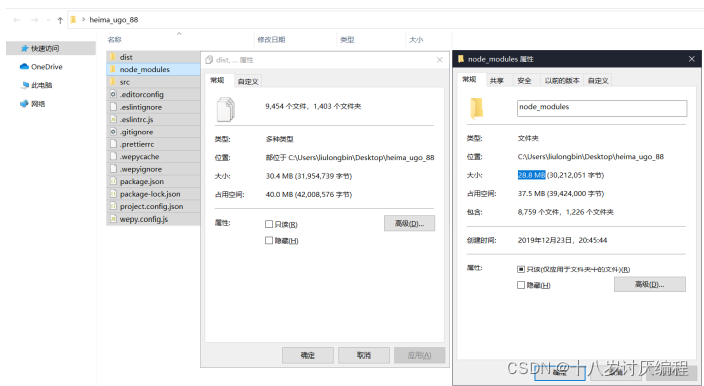
整个项目的体积是 30.4M
第三方包的体积是 28.8M
项目源代码的体积 1.6M
由此我们可知第三方包的体积过大,不方便团队成员之间共享项目源代码。
所以我们规定共享时剔除node_modules,这些第三方包让成员自行下载
那么我们如何让项目的其他成员知道这个项目中安装了哪些第三方包呢?
如何记录项目中安装了哪些包
在项目根目录中,创建一个叫做 package.json 的配置文件,即可用来记录项目中安装了哪些包。从而方便剔除node_modules 目录之后,在团队成员之间共享项目的源代码。
注意:今后在项目开发中,一定要把 node_modules 文件夹,添加到 .gitignore 忽略文件中。
快速创建 package.json
npm 包管理工具提供了一个快捷命令,可以在执行命令时所处的目录中,快速创建 package.json 这个包管理配置文件:

注意:
- 上述命令只能在英文的目录下成功运行!所以,项目文件夹的名称一定要使用英文命名,不要使用中文,不能出现空格。
- 运行 npm install 命令安装包的时候,npm 包管理工具会自动把包的名称和版本号,记录到 package.json 中。
- 在一个项目刚开始的时候我们就应该创建这个文件,从头至尾我们也只需输入这个命令一次
dependencies 节点
package.json 文件中,有一个 dependencies 节点,专门用来记录您使用 npm install
命令安装了哪些包。
在你没有安装包的时候是没有dependencies 节点的
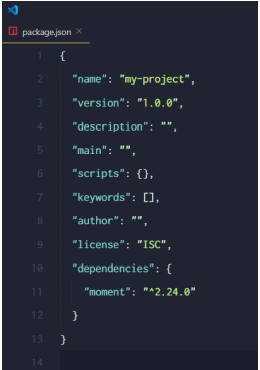
一次性安装所有的包
当我们拿到一个剔除了 node_modules 的项目之后,需要先把所有的包下载到项目中,才能将项目运行起来。否则会报类似于下面的错误:

可以运行 npm install 命令(或 npm i)一次性安装所有的依赖包:
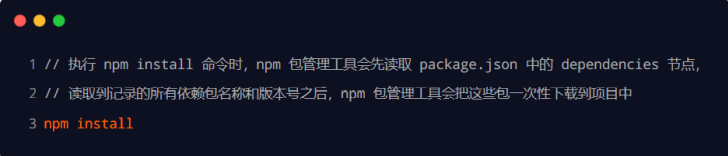
卸载包
可以运行 npm uninstall 命令,来卸载指定的包:

注意:卸载包是不能简写命令的
npm uninstall 命令执行成功后,会把卸载的包,自动从 package.json 的 dependencies 中移除掉。
devDependencies 节点
如果某些包只在项目开发阶段会用到,在项目上线之后不会用到,则建议把这些包记录到 devDependencies 节点中。与之对应的,如果某些包在开发和项目上线之后都需要用到,则建议把这些包记录到 dependencies 节点中。
您可以使用如下的命令,将包记录到 devDependencies 节点中:
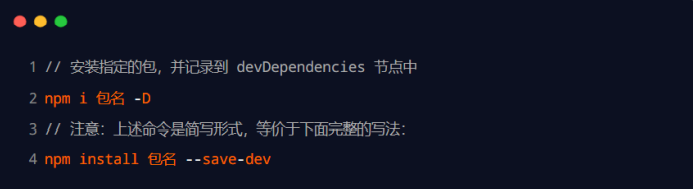
如果不确定放在哪个节点中,在官网上下载包的时候,他会提示你保存到哪个节点。
文章来源: blog.csdn.net,作者:十八岁讨厌编程,版权归原作者所有,如需转载,请联系作者。
原文链接:blog.csdn.net/zyb18507175502/article/details/124293236
- 点赞
- 收藏
- 关注作者


评论(0)